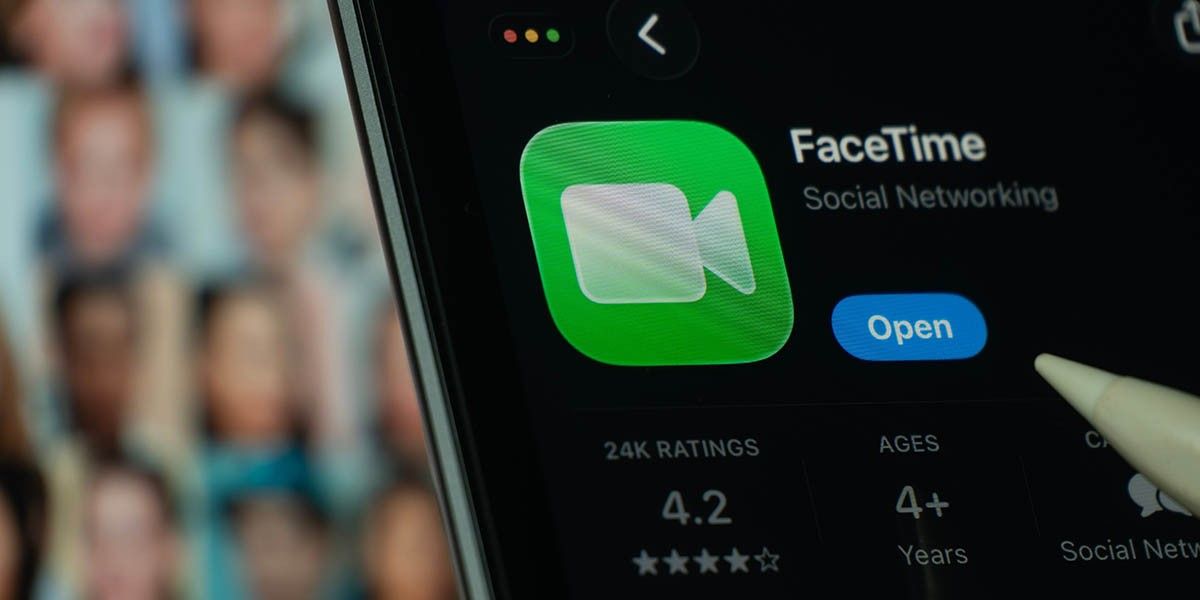Платёжный стикер Sovcom PAY
Полностью заменяет карту «Халва»
Как поставить на клавиатуре апостроф
Апостроф — значок, который напоминает запятую, но ставится сверху. В русском языке его почти не используют, но зато в английском, французском и даже белорусском он встречается повсеместно. Разберемся, как поставить диакритический значок в тексте.
В статье рассказывается:
В повседневной переписке мы практически не используем апостроф. Чаще всего он нужен в работе. Например, без него будет трудно переводчикам и программистам.
Как поставить апостроф на клавиатуре
Ставить значок апострофа на клавиатуре можно несколькими способами. Выбирайте тот, что покажется наиболее удобным.
С помощью английской раскладки
Проще всего поставить апостроф на английской раскладке. Он находится на клавише с русской буквой «Э». Способ универсальный: подходит для клавиатуры ноутбука и любого компьютера, операционных систем Windows и Mac OS.
Кроме того, вы можете поставить обратный апостроф. Он находится на клавише с буквой «Ё».
Пошаговая инструкция:
- Переключите раскладку — Alt + Shift (для Windows) или Control + пробел (для Mac OS).
- Нажмите на клавишу «Э» или «Ё».
С помощью сочетания клавиш
Если по каким-то причинам вы не хотите менять раскладку, запомните несколько простых сочетаний клавиш. Но учитывайте, что этот способ подойдет только тем, у кого есть дополнительная цифровая клавиатура. Она находится справа.
- Alt+39
Зажмите кнопку «Alt» и, не отпуская, наберите «39». Есть один важный момент: вы должны поставить курсор после буквы. Если введете комбинацию после пробела, то в тексте появится скобка.
- Alt+0146
Зажмите «Alt» и введите «0146». Это сочетание всегда вставляет только апостроф, поэтому путаницы не возникнет.
- Alt+8217
Это сочетание работает точно так же, как предыдущее. Вводится с одновременным нажатием «Alt».
Важный момент: на компьютерах от Apple вместе кнопки «Alt» необходимо зажать «Option».
Однако иногда комбинации могут не сработать. Например, при редактировании документа в Microsoft Word или Google Docs.
Кроме того, на клавиатуре банально может залипнуть одна из нужных клавиш. В таких случаях есть несколько способов, как поставить верхнюю запятую без клавиатуры.
Если у вас возникли проблемы с техникой, лучше обратиться за помощью к профессионалам. Найти проверенного специалиста можно в списке партнеров Халвы. Пользуйтесь услугами сейчас — платите потом.

Рассрочка без переплат, кэшбэк, выгодная копилка с ежемесячным процентом на остаток!
Оценивайте свои финансовые возможности и риски.
Изучите все условия в разделе «Карты»/«Карта Халва» на сайте банка sovcombank.ru
Как поставить «верхнюю запятую» без клавиатуры
Сперва разберемся, как вставить апостроф в Microsoft Word. Для этого следуйте инструкции:
- Поставьте курсор туда, где должна быть верхняя запятая.
- Откройте вкладку «Вставка» и выберите «Символ».
- Нажмите «Другие символы».
В открывшейся таблице найдите значок и вставьте в текст. В следующий раз его предложат сразу после нажатия на кнопку «Символ».
Кроме того, вы можете задать свои горячие клавиши. Для этого выберите верхнюю запятую из таблицы и нажмите на кнопку «Сочетание клавиш».
Введите в поле «Новое сочетание клавиш» свою комбинацию. Например, Alt+В или Alt+1. Сохраните изменения, нажав на кнопку «Назначить».
Теперь перейдем к Google Docs. Откройте вкладку «Вставка» и выберите «Специальные символы». Найдите символ в открывшемся окне, введите код U+02BC или нарисуйте.
Еще проще найти символ апострофа в поисковике. Скопируйте и вставьте его в нужное место. Выбирайте тот способ, который будет наиболее удобным для вас. Удачи!
Вся информация о ценах, партнерах и тарифах актуальна на момент публикации статьи.
Узнавайте о новых статьях
Актуальные и самые интересные статьи будут приходить на вашу электронную почту
Нажимая на кнопку, я выражаю согласие на обработку персональных данных и подтверждаю, что ознакомлен с Политикой обработки персональных данных и принимаю Правила пользования платформой, а также даю согласие на получение рекламной информации от ПАО «Совкомбанк».
Похожие статьи